
Настављамо низ чланака посвећених једноставним системским подешавањима. У овом ћемо чланку одговорити на питања о томе како поделити чврсти диск на партиције у Виндовс 10, избрисати, спојити или сакрити партиције. У томе ће нам помоћи стандардни услужни програм „Диск Манагемент“..

Основе
Раније смо писали о „Како се користи Ацронис Диск Дирецтор 12“ и „АОМЕИ Партитион Ассистант“ у ове сврхе. У овом чланку описујемо стандардну функционалност оперативног система Виндовс 10 при руковању логичким и физичким дисковима..
Физички диск (хард диск, хард, хард, итд.) - физички медиј на којем се смештају све информације.
Логичка диск јединица је означено подручје погона за чување информација. Може бити подручје тврдог диска, флеш диска, ДВД-а итд..
Одељак - (да се не меша са количином) област за чување информација, створена ради практичности система и корисника. Јачина - слово погона (физичко, логичко или виртуелно).
На пример, постоји систем са 1 ХДД-ом и повезаном ИСО сликом. У овом ће случају бити 1 диск (физички), 2 партиције и 3 свеска. (види слику).
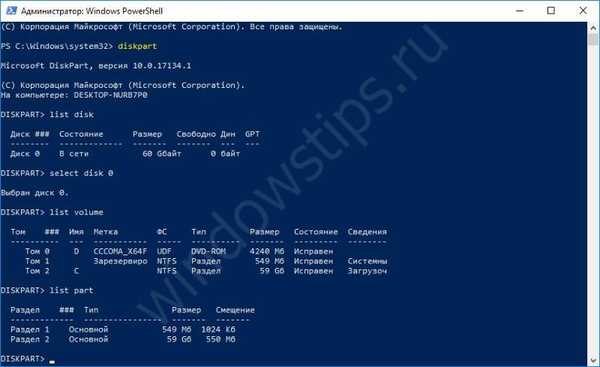
Рад са партицијама на тврдом диску Виндовс 10 - Брисање партиција
Када радимо са логичким дисковима, наиме експанзијом, смањењем волумена или поделом на различите партиције, мораћемо да их обришемо. Нажалост, ово је стандардна функционалност оперативног система Виндовс.
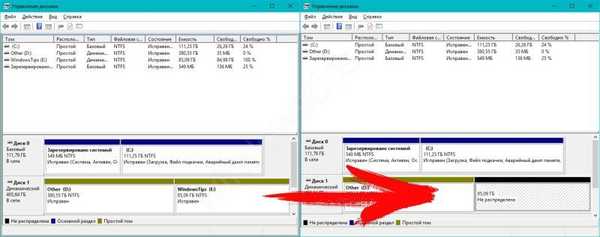
Кад се одсјек обрише стандардним начином, такозвана маркација се брише, али не и подаци. Програми трећих произвођача (на пример, Хетман Партитион Рецовери) могу опоравити информације из „нераспоређеног“ подручја, али стандардна функционалност система, нажалост, то не може учинити..
Главно средство за нас биће апликација Управљање диском, која се налази на Мицрософт Манагемент Цонсоле-у (ММЦ или Цомпутер Манагемент). За почетак унесите команду дискмгмт.мсц кроз прозор Трчи (Вин + Р) или кликните РМБ на дугме Старт и изаберите одговарајућу ставку.

Отвара се апликација која нам треба.

Уклањање је крајње једноставно - кликните РМБ на жељеном одељку и изаберите „Делете волуме“, а затим потврдите брисање.
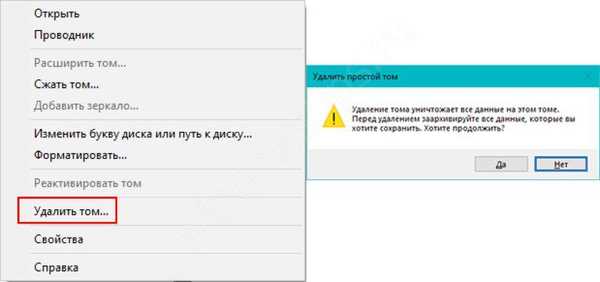
Систем не види партиције тврдог диска за Виндовс 10
Понекад се након већих ажурирања система или поновне инсталације Виндовс-а не може појавити одељак у програму Екплорер. Систем једноставно не види ово подручје без одговарајућег волумена (слово).
Да би систем могао да "пронађе губитак", морате навести слово за систем. Да бисте то учинили, кликните на јачину звука са празним ПЦМ симболом и изаберите „Промена слова или пута ... ".

Затим у прозору који се отвори кликните на „Додај“ и одредите жељено слово.

Ако имате питање како сакрити дијелове хард диска Виндовс 10, одговор је једноставан - избришите писмо. У истом прозору кликните на „Делете“ и потврдите.
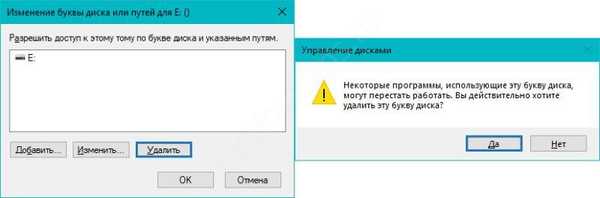
Партиционирање тврдог диска на Виндовс 10 партицијама
Да бисте диск поделили на неколико партиција, изаберите жељену јачину, кликните РМБ и изаберите „Стисни волумен“.
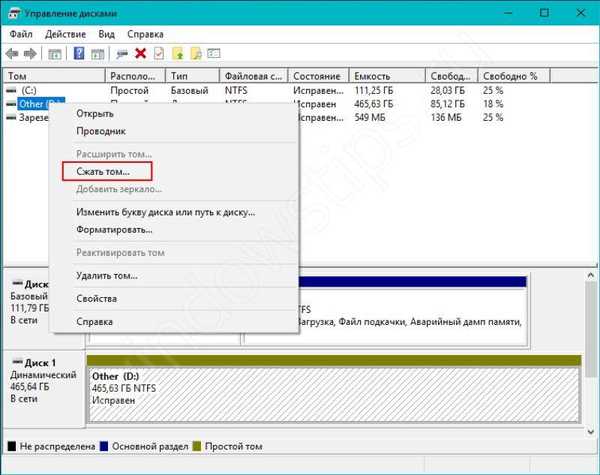
Тада ће систем аутоматски одабрати место које се може доделити за постављање улога. Да бисте повећали могући дозвољени простор - пре дефрагментацију.
На пример, систем вам омогућава да компримирате до 87 128 МБ, који се затим могу користити.

Кликните на „Стисните"и сачекајте да систем изврши потребне радње.

Тада ће се компримовани простор формирати у недодељени простор. Да бисте креирали нови диск, кликните десним тастером миша на нераспоређени простор и изаберите „Направите једноставан волумен ... ".
Подесите потребну јачину звука (максимум је наведен подразумевано), одаберите слово и дајте име партицији, након чега ће се нови логички диск појавити у Екплорер.

Како повезати партиције тврдог диска Виндовс 10

Да бисте комбиновали партиције тврдог диска Виндовс 10, морате извршити кораке из претходног поступка, али обрнутим редоследом.
Претпоставимо да је створена партиција потребна за припајање оригиналној. Да бисте то учинили, приложени одељак мора бити обрисан (информације из њега ће се изгубити). Кликните РМБ у делу и кликните „Избриши јачину", након чега ће поново постати неозначено подручје.
Упозорење! Стандардни услужни програм не може комбиновати партиције са чувањем информација. Информације једног од њих биће изгубљене. Али АОМЕИ партиција помоћник може то урадити..
Десним кликом на одељак који желите проширити и одаберите "Прошири ТомУ прозору који се отвори одаберите жељени капацитет за колико желите да проширите логички погон и довршите проширење.
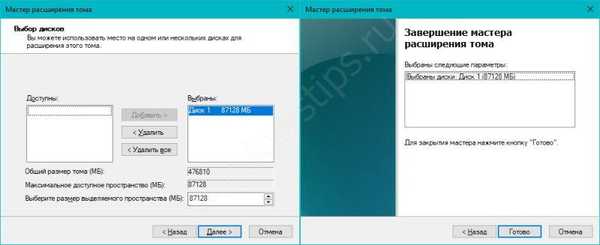
На овај начин можете променити величину партиција на тврдом диску Виндовс 10. Смањите - компримовањем количина и повећањем - ширењем волумена.
Добар дан!











